Comment résoudre le chemin réseau 0x80070035 introuvable
L'éditeur PHP Yuzai vous présentera comment résoudre le problème de chemin réseau 0x80070035 introuvable dans les systèmes Windows. Ce code d'erreur signifie généralement que l'ordinateur ne peut pas se connecter au dossier partagé réseau et peut être dû à des paramètres réseau, à des problèmes de pare-feu ou à des paramètres de partage de fichiers. En ajustant les paramètres réseau, en désactivant le pare-feu et en vérifiant les autorisations des dossiers partagés, vous pouvez rapidement résoudre ce problème et garantir un accès fluide aux ressources partagées du réseau. Ensuite, apprenons-en davantage sur la solution.
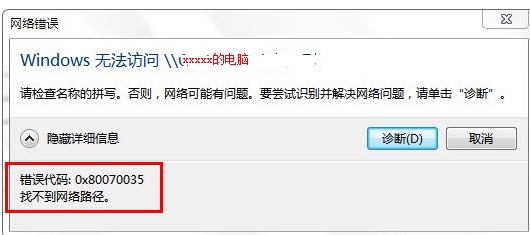
Comment résoudre le chemin réseau 0x80070035 introuvable
Méthode 1 :
1 Nous cliquons d'abord sur "Réseau", "Ouvrir les paramètres réseau et Internet"
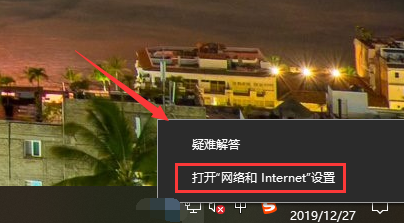
2. Centre"
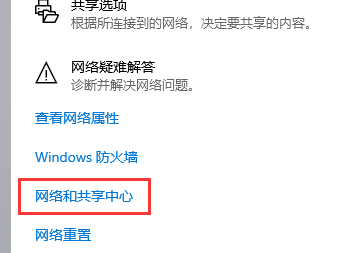
3. Ensuite, nous sélectionnons "Modifier les paramètres de partage avancés"
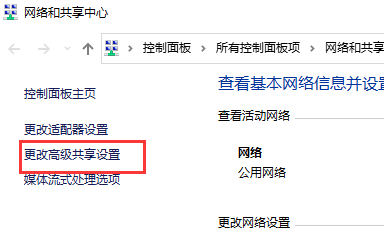
4. Ensuite, nous cochons "Activer le partage pour que les utilisateurs ayant accès au réseau puissent lire les fichiers dans les dossiers publics"
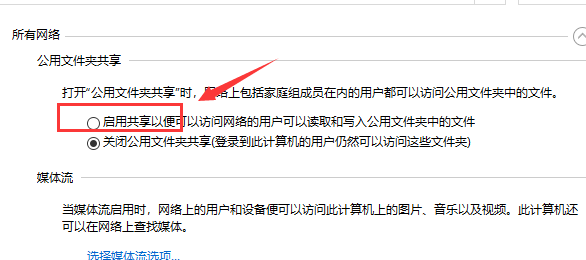
5. Lorsque nous arrivons au "Centre Réseau et partage", nous cliquons directement sur "Connexion haut débit"
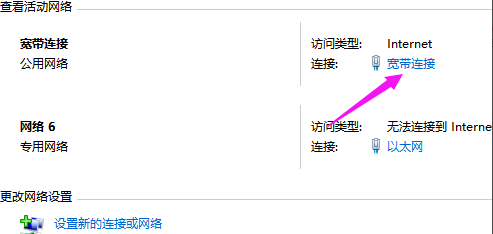
6 Puis nous sélectionnons "Propriétés"
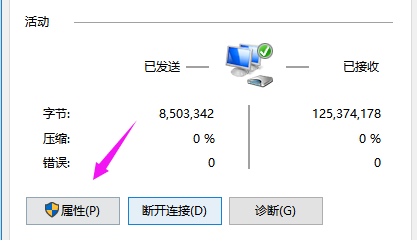
7 Nous sélectionnons ensuite "Réseau" et cochons Sélectionnez "Réseau Microsoft". Client", assurez ces deux-là, et le problème est résolu !
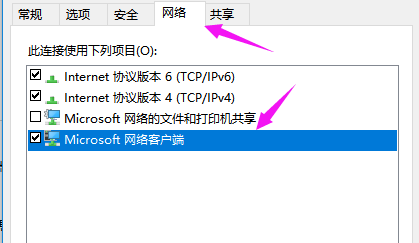
Méthode 2 :
1. Tout d'abord, nous ouvrons le panneau de configuration et modifions le mode d'affichage dans le coin supérieur droit en « Grandes icônes »
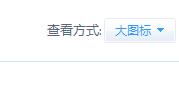
2. Ensuite, recherchez et ouvrez « Outils d'administration »
.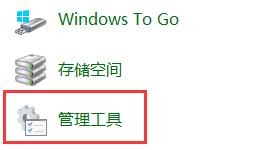
3. Double-cliquez ensuite pour saisir « Politique de sécurité locale » dans l'outil de gestion

4. Recherchez « Politique de sécurité IP, ordinateur local » et supprimez tous les fichiers à droite.
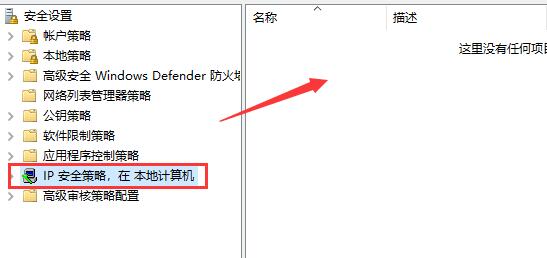
Méthode 3 :
1. Si aucune des méthodes ci-dessus ne peut résoudre le problème, vous pouvez essayer de réinstaller le système.
2. Le système d'exploitation téléchargé à partir de ce site ne nécessite pas d'étapes compliquées. Il peut être installé directement à l'aide d'une installation infaillible, ce qui facilite la mise en route.
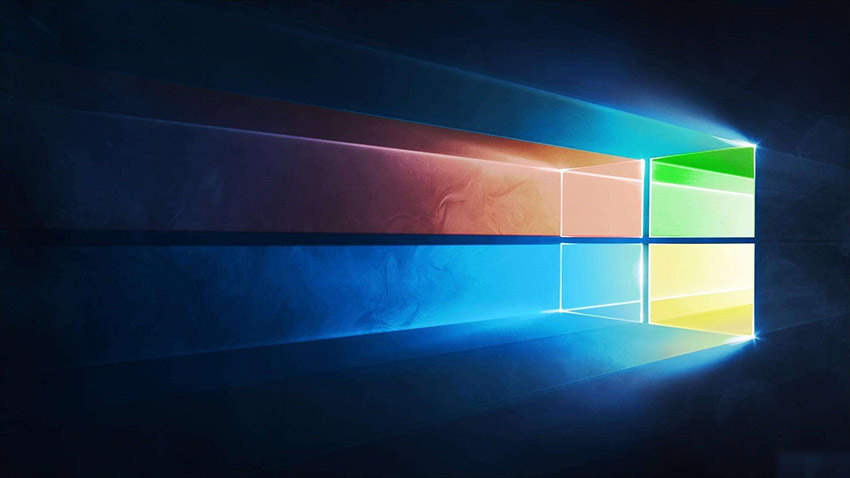
3. Le système de ce site est sûr, stable, vert et fluide. Vous pouvez télécharger le système d'exploitation dont nous avons besoin sur ce site :
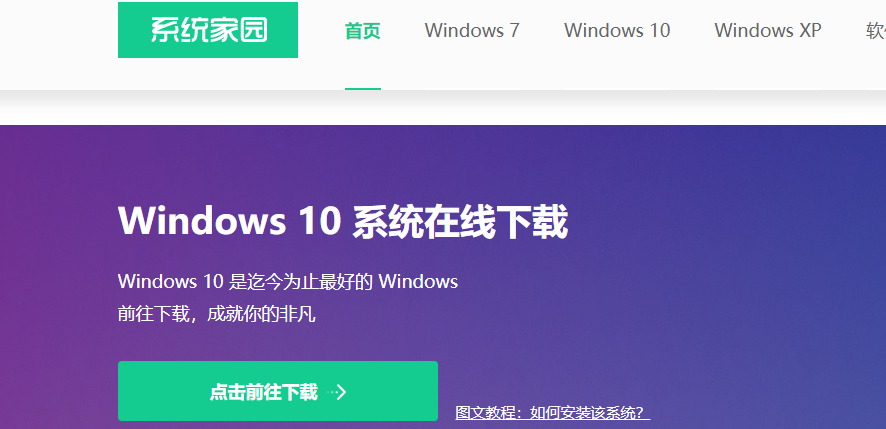
4. Outil d'installation de Knight PE sur le bureau.
5. Après l'ouverture, le système dans le disque U sera sélectionné par défaut. Sélectionnez le lecteur C comme partition d'installation.
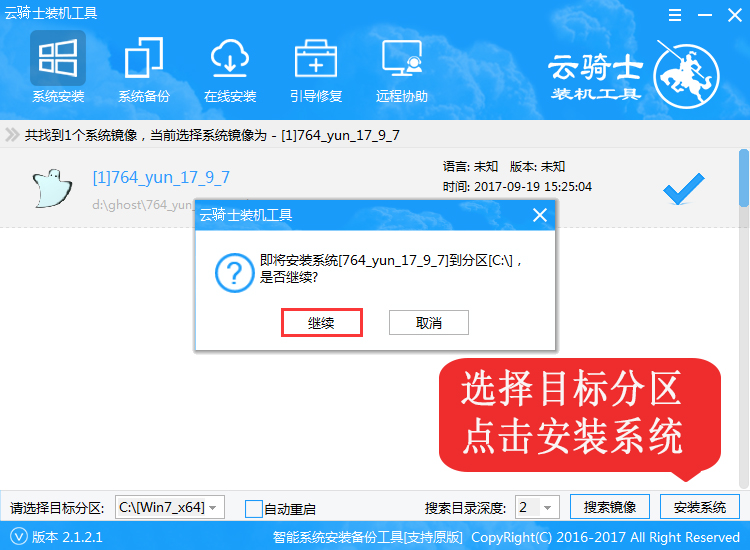
6. Ensuite, attendez patiemment la fin de l'installation du système, ce qui prendra quelques minutes. Une fois l'installation du système terminée, n'oubliez pas de débrancher la clé USB avant de redémarrer l'ordinateur.
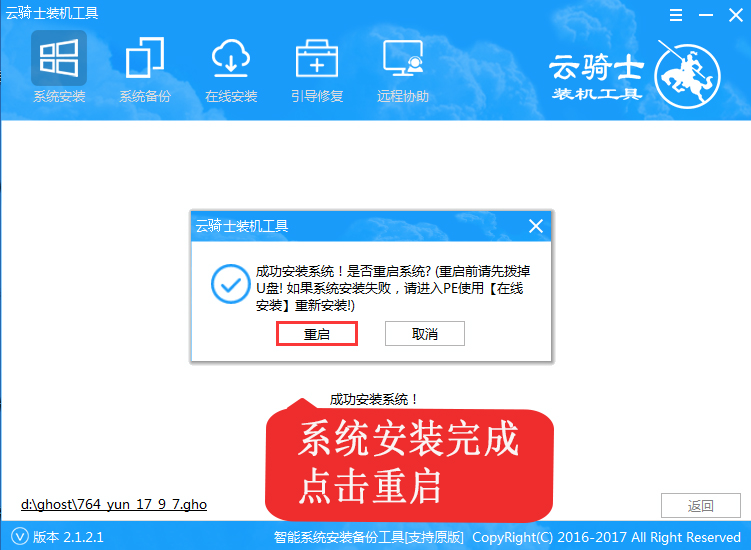
7. L'étape suivante est le déploiement du système, l'activation du système et l'installation des pilotes, puis vous pouvez accéder au système Windows réinstallé.

Ce qui précède est le contenu détaillé de. pour plus d'informations, suivez d'autres articles connexes sur le site Web de PHP en chinois!

Outils d'IA chauds

Undresser.AI Undress
Application basée sur l'IA pour créer des photos de nu réalistes

AI Clothes Remover
Outil d'IA en ligne pour supprimer les vêtements des photos.

Undress AI Tool
Images de déshabillage gratuites

Clothoff.io
Dissolvant de vêtements AI

AI Hentai Generator
Générez AI Hentai gratuitement.

Article chaud

Outils chauds

Bloc-notes++7.3.1
Éditeur de code facile à utiliser et gratuit

SublimeText3 version chinoise
Version chinoise, très simple à utiliser

Envoyer Studio 13.0.1
Puissant environnement de développement intégré PHP

Dreamweaver CS6
Outils de développement Web visuel

SublimeText3 version Mac
Logiciel d'édition de code au niveau de Dieu (SublimeText3)
 Comment installer WinNTSetup dans le système Win11_Comment installer WinNTSetup dans le système Win11
May 08, 2024 am 11:19 AM
Comment installer WinNTSetup dans le système Win11_Comment installer WinNTSetup dans le système Win11
May 08, 2024 am 11:19 AM
Téléchargez d'abord la dernière image ISO du système Win11, puis dans le système Win10, vous pouvez cliquer avec le bouton droit sur le fichier image ISO téléchargé et sélectionner [Charger] ; s'il se trouve sous le système WinPE, WinXP ou Win7, vous devez utiliser le système virtuel. outil de lecteur optique pour charger l’image ISO ; ou vous pouvez directement décompresser le fichier image ISO sans utiliser de lecteur optique virtuel. Exécutez ensuite WinNTSetup. L'interface du logiciel est celle illustrée sur la figure : Localisez d'abord le fichier install.wim. Vous pouvez trouver le fichier install.wim dans le répertoire des sources de l'image ISO Win11 chargée ou décompressée par le lecteur optique virtuel. Définissez ensuite l’emplacement du disque de démarrage et du disque d’installation. Généralement, vous allez mettre W.
 Raisons pour lesquelles le téléchargement de Baidu Netdisk a échoué 125201
Apr 30, 2024 pm 10:42 PM
Raisons pour lesquelles le téléchargement de Baidu Netdisk a échoué 125201
Apr 30, 2024 pm 10:42 PM
Échec du téléchargement de Baidu Netdisk 125201 Raison de l'erreur : Problèmes de réseau : connexion instable/lente, panne de routeur, serveur occupé Problèmes de fichiers : fichiers endommagés/incomplets, liens invalides Restrictions de Baidu Netdisk : limite de téléchargement dépassée, expiration de l'adhésion/compte restreint Problèmes de navigateur/d'application : sorti Version à jour/mauvaise compatibilité, échec du gestionnaire de téléchargement. Problèmes système : virus/programmes malveillants, composants/pilotes manquants.
 Résoudre le problème de l'impossibilité d'accéder à Internet même si le haut débit est connecté (dépannage)
May 05, 2024 pm 06:01 PM
Résoudre le problème de l'impossibilité d'accéder à Internet même si le haut débit est connecté (dépannage)
May 05, 2024 pm 06:01 PM
Internet est devenu un élément indispensable de la vie des gens à l’ère de l’information d’aujourd’hui. Mais nous ne pouvons pas nous connecter et nous rencontrons parfois des problèmes. Cependant, par exemple, le haut débit est déjà connecté. Et prenez les mesures de solution correspondantes, nous devons résoudre le problème étape par étape pour restaurer la connexion réseau dans ce cas. Confirmez l'état de connexion de l'appareil : si le téléphone mobile et les autres appareils ont été correctement connectés au réseau haut débit, vérifiez l'ordinateur pour vous assurer que la connexion au réseau sans fil ou au réseau filaire est normale. 2. Redémarrez le périphérique haut débit : réinitialisez le périphérique et rétablissez la connexion, attendez quelques minutes, puis rallumez-le, ou essayez d'éteindre le routeur ou le modem haut débit. 3. Vérifiez le numéro de compte haut débit et le mot de passe : Pour éviter de ne pas pouvoir accéder à Internet en raison d'un compte ou d'un mot de passe incorrect, assurez-vous que le numéro de compte haut débit et le mot de passe saisis sont corrects. 4. Vérifiez D
 Comment installer le système Windows sur une tablette
May 03, 2024 pm 01:04 PM
Comment installer le système Windows sur une tablette
May 03, 2024 pm 01:04 PM
Comment flasher le système Windows sur la tablette BBK ? La première façon est d'installer le système sur le disque dur. Tant que le système informatique ne tombe pas en panne, vous pouvez accéder au système et télécharger des éléments, vous pouvez utiliser le disque dur de l'ordinateur pour installer le système. La méthode est la suivante : Selon la configuration de votre ordinateur, vous pouvez installer le système d'exploitation WIN7. Nous choisissons de télécharger le système de réinstallation en un clic de Xiaobai dans vivopad pour l'installer. Tout d'abord, sélectionnez la version du système adaptée à votre ordinateur, puis cliquez sur « Installer ce système » pour passer à l'étape suivante. Nous attendons ensuite patiemment que les ressources d'installation soient téléchargées, puis attendons que l'environnement soit déployé et redémarré. Les étapes pour installer win11 sur vivopad sont les suivantes : utilisez d’abord le logiciel pour vérifier si win11 peut être installé. Après avoir réussi la détection du système, entrez les paramètres du système. Sélectionnez-y l’option Mise à jour et sécurité. Cliquez sur
 Comment accéder au bios après avoir assemblé un ordinateur ? Comment entrer dans le bios lors de l'assemblage d'un ordinateur ?
May 07, 2024 am 09:13 AM
Comment accéder au bios après avoir assemblé un ordinateur ? Comment entrer dans le bios lors de l'assemblage d'un ordinateur ?
May 07, 2024 am 09:13 AM
Comment accéder au bios après avoir assemblé un ordinateur ? Avant d'accéder au BIOS, vous devez vous assurer que l'ordinateur est complètement éteint et éteint. Voici plusieurs manières courantes d'accéder au BIOS : 1. Utiliser les touches de raccourci : La plupart des fabricants d'ordinateurs affichent un message d'invite au démarrage vous indiquant sur quelle touche appuyer pour accéder aux paramètres du BIOS. Généralement la touche F2, F10, F12 ou Suppr. Après avoir appuyé sur les touches appropriées, vous devriez pouvoir voir un écran contenant des informations sur le matériel et les paramètres du BIOS de votre ordinateur. 2. Utilisez le bouton de la carte mère : Certaines cartes mères d'ordinateurs disposent d'un bouton dédié pour saisir les paramètres du BIOS. Ce bouton est généralement intitulé « BIOS » ou « UEFI ». Après avoir appuyé sur le bouton, vous devriez pouvoir voir
 Comment mettre à niveau le système Win11 sur d'anciens ordinateurs_Tutoriel sur la mise à niveau du système Win11 sur d'anciens ordinateurs
May 07, 2024 pm 08:07 PM
Comment mettre à niveau le système Win11 sur d'anciens ordinateurs_Tutoriel sur la mise à niveau du système Win11 sur d'anciens ordinateurs
May 07, 2024 pm 08:07 PM
1. Nous devons d’abord télécharger le fichier image win11. 2. Placez l'image win11 téléchargée sur un autre disque. 3. Ensuite, nous trouvons le fichier image win11 parmi les fichiers image recherchés. 4. Ensuite, lorsque nous arrivons à cette interface, nous sélectionnons install.wim pour passer à l'étape suivante. 5. Sélectionnez ensuite le système Windows 11 et cliquez sur OK pour restaurer le fichier image. 6. Ensuite, nous attendons que pe soit téléchargé et installé. Attendez patiemment une fois le téléchargement terminé, cliquez sur redémarrer selon les invites. 7. Accédez ensuite à cette interface, sélectionnez le deuxième xiaobaiPE. Après la sélection, le système win11 sera automatiquement installé pour nous. Une fois l'installation terminée, cliquez pour redémarrer l'ordinateur immédiatement selon les invites. 8. Enfin, l'installation du système est terminée et nous arrivons à
 Ce que vous devez savoir lors de la réinstallation du système à partir d'une clé USB : Comment configurer correctement le BIOS
May 06, 2024 pm 03:00 PM
Ce que vous devez savoir lors de la réinstallation du système à partir d'une clé USB : Comment configurer correctement le BIOS
May 06, 2024 pm 03:00 PM
La réinstallation du système est un problème que de nombreux utilisateurs d'ordinateurs rencontrent souvent. Que ce soit en raison d'un crash du système, d'un empoisonnement ou d'une volonté de mettre à niveau le système, la réinstallation du système est un bon choix. Cependant, de nombreuses personnes rencontrent divers problèmes lors de la réinstallation du système, comme ne pas savoir comment configurer le BIOS, ne pas savoir comment choisir un disque d'installation approprié, etc. Aujourd'hui, nous allons parler de certaines choses que vous devez savoir lors de la réinstallation du système à partir d'une clé USB et vous apprendre à configurer correctement le BIOS et à terminer avec succès la réinstallation du système. Matériel d'outils : Version du système : Windows1020H2 Modèle de marque : Lenovo Xiaoxin Air14 Version du logiciel : Pocket machine Réinstallation en un clic du logiciel système v1.0 1. Préparation 1. Préparez un disque U d'une capacité d'au moins 8 Go, de préférence USB3 0. , donc la vitesse sera plus rapide
 Configuration de l'ordinateur de dessin 3D et recommandations d'assemblage ?
May 04, 2024 am 09:34 AM
Configuration de l'ordinateur de dessin 3D et recommandations d'assemblage ?
May 04, 2024 am 09:34 AM
Configuration de l'ordinateur de dessin 3D et recommandations d'assemblage ? S'il est utilisé pour des rendus 3D, les exigences de configuration de l'ordinateur portable sont les suivantes : 1. Système d'exploitation : Windows 7 (64 bits recommandé) 2. Mémoire : au moins 2 Go (4 Go et plus recommandés) 3. Carte graphique : 1 Go ou plus de vidéo mémoire, largeur de bits 256 bits ou supérieure, le type de mémoire vidéo est DDR3 ou supérieur, il est recommandé d'utiliser une carte graphique de marque NVIDIA (il est recommandé d'utiliser des cartes graphiques professionnelles certifiées par solidworks : telles que : série NVIDIA Quadro, série ATI FireGL ou Série Firepro) 4. CPU : Intel dual-core haute fréquence 64 bits, il est recommandé d'utiliser la série i5 ou la série i7, il est recommandé que la fréquence du processeur soit supérieure à 2,8 GHz, au centre






